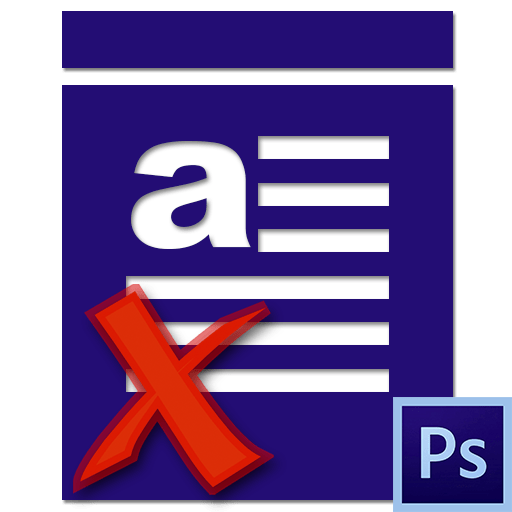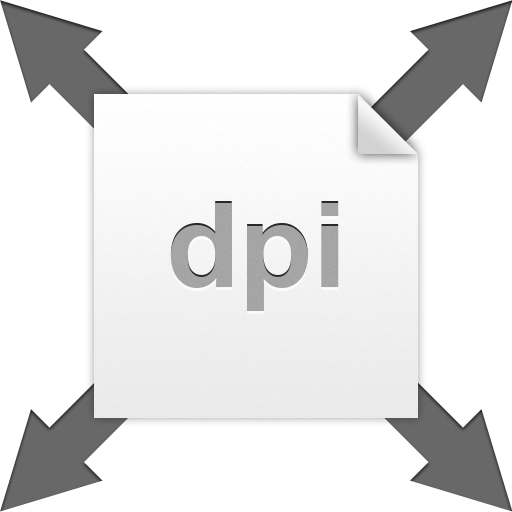
Дозвіл зображення це кількість точок або пікселів на дюйм площі. Даний параметр визначає, як буде виглядати зображення при друку. Природно, картинка, в одному дюймі якої міститься 72 пікселя, буде гіршої якості, ніж знімок з роздільною здатністю 300 точок на дюйм.

Варто зауважити, що на моніторі різниці між дозволами ви не помітите, мова йде тільки про друк.
Щоб уникнути непорозумінь, визначимося з термінами " точка» і " Піксель» , оскільки, замість стандартного визначення «ppi» (пікселів на дюйм), в Фотошопі використовується «dpi» (точок на дюйм). «Піксель» - точка на моніторі, а " точка» &8212; це те, що ставить принтер на папері. Ми будемо користуватися обома, так як в даному випадку це не має значення.
Дозвіл фотографії
Від значення дозволу безпосередньо залежать реальні розміри картинки, тобто ті, які ми отримаємо після друку. Наприклад, маємо зображення з розмірами 600х600 пікселів і роздільною здатністю 100 точок на дюйм. Реальний розмір буде 6х6 дюймів.
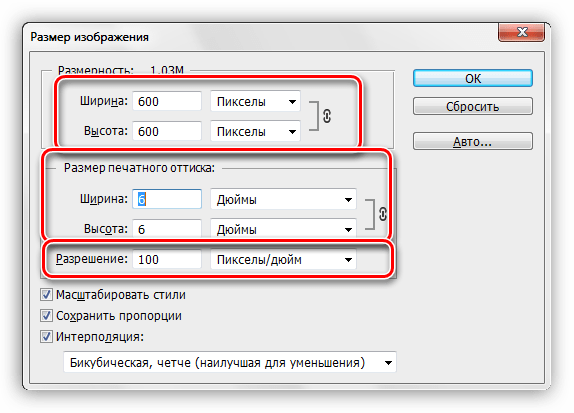
Оскільки ми говоримо про друк, то потрібно збільшити дозвіл до 300dpi. Після цих дій зменшиться розмір друкованого відбитка, так як в дюйм ми намагаємося «укласти» більшу кількість інформації. Пікселів у нас обмежена кількість і вони вміщуються на меншій площі. Відповідно, тепер реальний розмір фото дорівнює 2 дюймам.
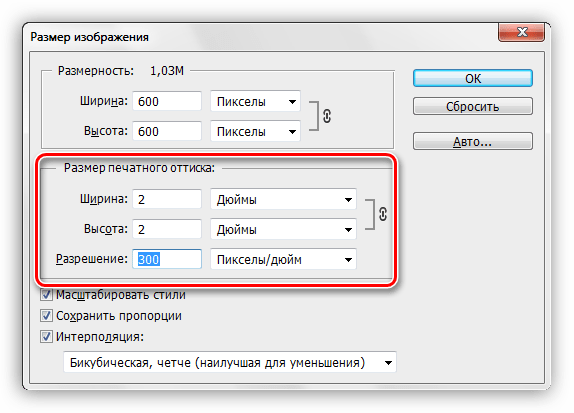
Змінюємо дозвіл
Перед нами стоїть завдання збільшити дозвіл Фотографії для підготовки її до друку. Якість в даному випадку є пріоритетним параметром.
- Завантажуємо фото в Фотошоп і переходимо в меню " зображення - розмір зображення»
.

- У вікні налаштувань розміру нас цікавлять два блоки: " розмірність»
і
" Розмір друкованого відбитка»
. Перший блок повідомляє нам, яка кількість пікселів міститься в картинці, а другий – поточний дозвіл і відповідний йому реальний розмір.
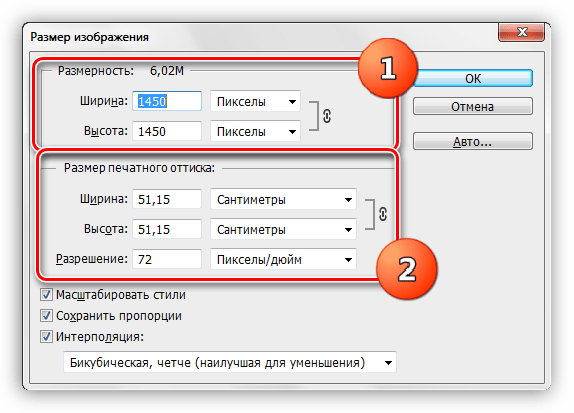
Як бачимо, розмір друкованого відбитка дорівнює 51,15х51,15 см, що досить багато, це пристойних розмірів плакат.
- Спробуємо збільшити роздільну здатність до 300 пікселів на дюйм і подивимося на результат.
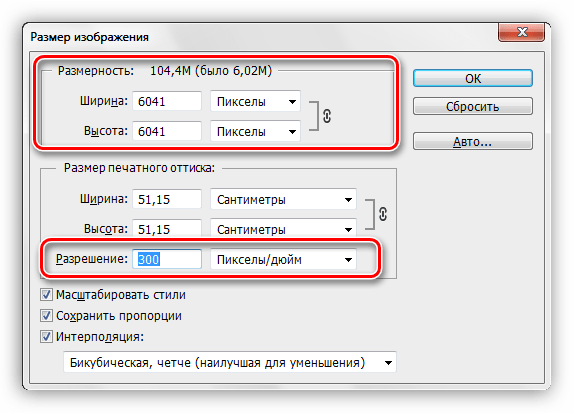
Показники розмірності збільшилися більш ніж в три рази. Це відбувається через те, що програма автоматично зберігає реальні розміри зображення. На цій підставі наш улюблений Фотошоп і збільшує кількість пікселів в документі, причому бере їх «з голови». Це тягне за собою втрату якості, як і при звичайному збільшенні картинки.

Оскільки до фотографії раніше було застосовано стиснення JPEG , на ньому з'явилися властиві формату артефакти, найбільше помітні на волоссі. Це нас абсолютно не влаштовує.
- Уникнути падіння якості нам допоможе простий прийом. Досить запам'ятати початкові розміри знімка.
Збільшуємо дозвіл, а потім прописуємо в поля розмірності вихідні значення.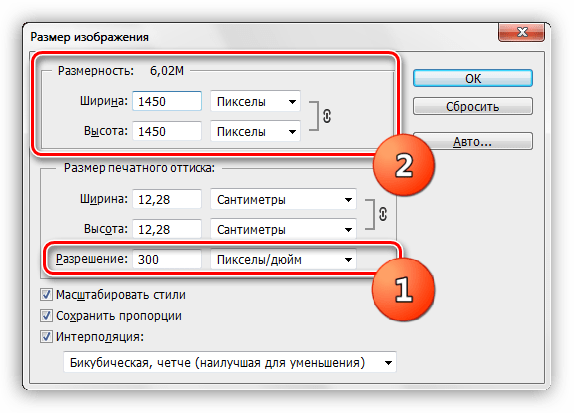
Як бачимо, розміри друкованого відбитка також змінилися, тепер при друку ми отримаємо картинку трохи більше 12х12 см хорошої якості.
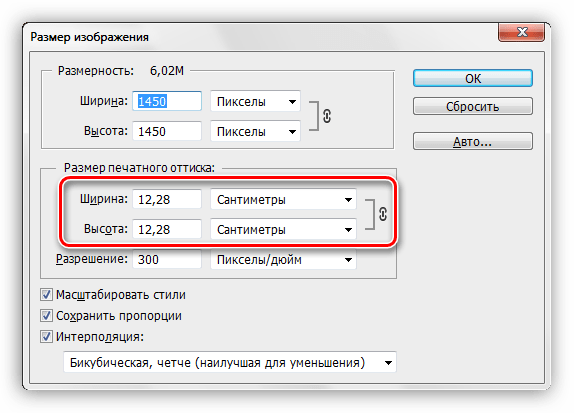
Вибір дозволу
Принцип вибору роздільної здатності полягає в наступному: чим ближче спостерігач до зображення, тим вище потрібне значення.
Для друкованої продукції (візитки, буклети та ін.) в будь-якому випадку буде потрібно дозвіл не менше 300 dpi.
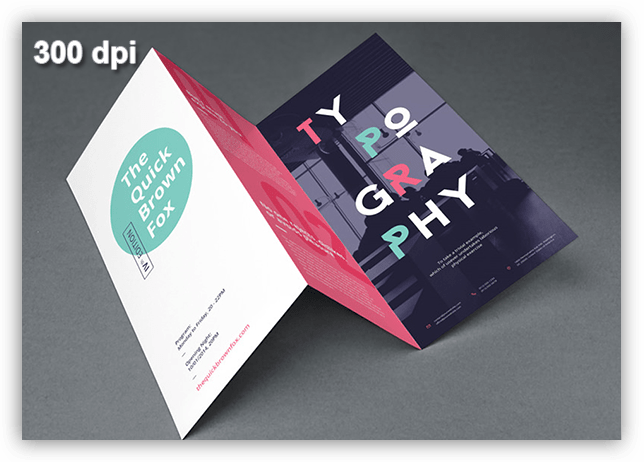
Для плакатів і афіш, на які глядач буде дивитися з відстані приблизно 1-1,5 м і більше, висока деталізація не потрібно, тому можна знизити значення до 200 – 250 пікселів на дюйм.

Вітрини магазинів, від яких спостерігач знаходиться ще далі, можуть бути оформлені зображеннями з дозволом до 150 dpi.
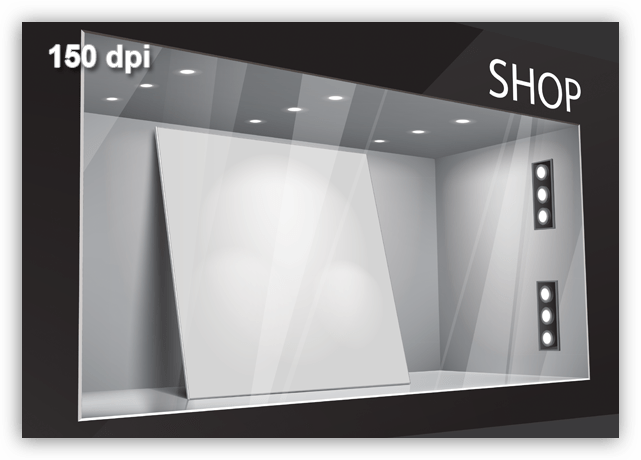
Величезні рекламні банери, що знаходяться на великій відстані від глядача, до того ж бачить їх мигцем, цілком обійдуться 90 точками на дюйм.
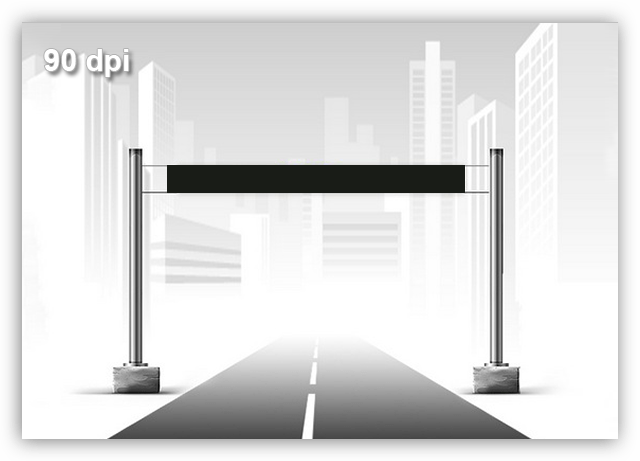
Для зображень, призначених для оформлення статей, або просто публікації на просторах інтернету, досить 72 dpi.
Ще один важливий момент при виборі дозволу &8212; це вага файлу. Найчастіше дизайнери необгрунтовано завищують вміст пікселів на дюйм, що призводить до пропорційного збільшення ваги зображення. Візьмемо, наприклад, банер з реальними розмірами 5х7 м і роздільною здатністю 300 dpi. При таких параметрах документ вийде приблизно 60000х80000 пікселів і «потягне» приблизно на 13 ГБ.
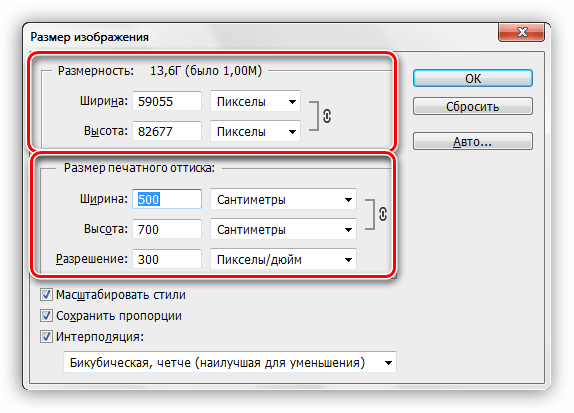
Навіть якщо апаратні можливості вашого комп'ютера дозволять працювати з файлом такого розміру, то друкарня навряд чи погодиться прийняти його в роботу. У будь-якому випадку необхідно буде поцікавитися відповідними вимогами.
Це все, що можна розповісти про дозвіл зображень, про те, як його змінити, і з якими проблемами можна при цьому зіткнутися. Зверніть особливу увагу на те, як співвідносяться дозвіл і якість картинок на екрані монітора і при друку, а також ЯКОЇ кількості точок на дюйм буде достатньо для різних ситуацій.